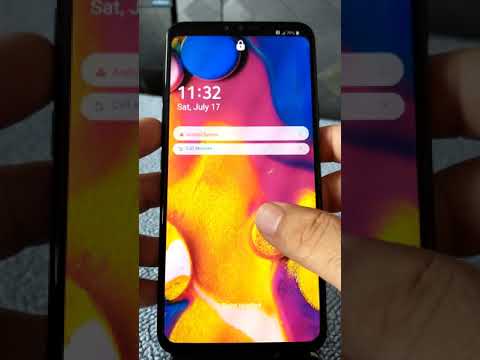
#LG # V40ThinQ este cel mai recent telefon Android premium lansat recent pe piață, care are mai multe caracteristici remarcabile. Acest dispozitiv are un cadru din aluminiu cu sticlă Gorilla atât în față, cât și în spate. Are un ecran QHD + OLED de 6,4 inci cu suport HDR10, în timp ce sub capotă se află un procesor Snapdragon 845 cu 6 GB RAM. Deși acesta este un telefon performant, există cazuri în care pot apărea anumite probleme pe care le vom aborda astăzi. În această ultimă versiune a seriei noastre de depanare, vom aborda ce trebuie să faceți dacă ați uitat parola de pe LG V40 ThinQ.
Dacă dețineți un LG V40 ThinQ sau orice alt dispozitiv Android, nu ezitați să ne contactați folosind acest formular. Vom fi mai mult decât fericiți să vă ajutăm cu orice îngrijorare pe care o aveți cu dispozitivul dvs. Acesta este un serviciu gratuit pe care îl oferim fără șiruri atașate. Cu toate acestea, vă rugăm ca atunci când ne contactați să încercați să fiți cât mai detaliat posibil, astfel încât să puteți face o evaluare exactă și să puteți da soluția corectă.
Ce trebuie să faceți dacă ați uitat parola de blocare a ecranului pe LG V40 ThinQ
Problemă: V40 ThinQ al meu este blocat cu o parolă de blocare a ecranului pe care am uitat-o - foloseam funcția de deblocare a amprentelor digitale. Dar când telefonul meu s-a oprit când bateria a pierdut puterea - după reîncărcare - mi se cere să mă conectez cu parola - mai întâi și apoi accesul la amprentă va funcționa. Din moment ce nu știu parola - am făcut mai multe încercări cu parole de ghicit - dar acum până la două (2) încercări înainte ca telefonul să reseteze și să șteargă datele. Am cercetat metode pentru a ocoli parola - niciuna nu a funcționat până acum. Vreau să salvez datele din galeria de imagini. Aveți vreo metodă sugerată pe care să o încerc?
Problemă conexă:Am un V40 ThinQ pe care l-am resetat din greu pentru a elimina parola de utilizator uitată. După cum știți, trebuie să utilizați acreditările contului Google care au fost sincronizate anterior cu dispozitivul, pe care nu le am. Am urmat un tutorial video pentru a ocoli FRP și am încercat din nou. Se pare că am reușit să adaug „noul” meu cont Google pe dispozitiv, deoarece am primit e-mailul de la Google pentru a verifica noua conectare, totuși primesc o eroare care arată că nu mă pot conecta la dispozitiv din cauza la o modificare recentă a parolei și să așteptați 24 de ore pentru a încerca din nou. Am așteptat și am încercat din nou. Același lucru. Am citit că soluția pentru aceasta este de a activa deblocarea OEM. Instrucțiunile au fost să atingeți de 7 ori numărul de construcție pentru a introduce opțiunile dezvoltatorului. Nu a funcționat. Nu s-a intamplat nimic. Am reușit să găsesc un site care să-mi ofere codul secret pe care să-l formez (a fost distractiv încercarea de a obține tastatura de semnalizare) pentru a accesa opțiunea OEM și a da clic pe ea, reporniți și începeți să configurați din nou. Nu a funcționat. Încă primesc taurul de 24 de ore. Te rog ajuta-ma. După cum probabil ați ghicit, sunt nou în acest sens și mi-e teamă să nu-mi fac telefonul cu cărămidă, dacă continui să scotocesc. Orice sugestie ar fi foarte apreciată.
Soluţie: Dacă ați uitat parola ecranului de blocare a telefonului, atunci veți avea aproximativ 5 încercări de a-l debloca.
Puteți încerca să vă deblocați telefonul utilizând Managerul de dispozitive Android.
- Accesați https://www.google.com/android/devicemanager.
- Introduceți adresa de e-mail și parola Google. Faceți clic pe Conectare.
- Faceți clic pe Blocare.
- Introduceți o nouă parolă de blocare a ecranului și faceți clic pe Blocare.
- Acum veți putea să vă deblocați telefonul cu noua parolă.
De asemenea, vă puteți debloca telefonul procedând cu pașii de mai jos.
- Introduceți codul ecranului de blocare până când ați atins numărul maxim de încercări. Vi se va cere să așteptați 30 de secunde, atingeți OK
- Dacă afișajul telefonului se stinge, atingeți butonul de alimentare și deblocați ecranul.
- Atingeți Am uitat modelul sau Am uitat codul de lovitură.
- Introduceți detaliile contului dvs. Google și atingeți Conectați-vă. Dacă configurați un PIN de rezervă, introduceți-l, apoi atingeți OK.
- Vi se va cere să creați un nou model de deblocare a ecranului. Dacă nu doriți una, atingeți Glisare sau Niciuna.
- Ecranul dvs. va fi acum deblocat.
Dacă ați uitat informațiile despre contul Google și codul PIN de rezervă conectat la telefon, va trebui să faceți o resetare din fabrică. Rețineți că acest lucru va șterge datele stocate în telefon.
- Opriți dispozitivul.
- Apăsați și mențineți apăsate butoanele de pornire și de reducere a volumului.
- Când apare sigla LG, eliberați rapid și apoi țineți apăsat butonul de alimentare, în timp ce continuați să țineți apăsat butonul de reducere a volumului.
- Când apare mesajul „Ștergeți toate datele utilizatorului (inclusiv aplicațiile LG și operator) și resetați toate setările”, utilizați butonul de reducere a volumului pentru a evidenția Da.
- Apăsați butonul de pornire pentru a reseta dispozitivul
În cazul în care funcția de protecție la resetarea din fabrică este activată după resetare și încă nu puteți introduce detaliile corecte ale contului Google, accesați acest site https://support.google.com/accounts/troubleshooter/2402620 pentru ajutor suplimentar în accesarea Cont Google.


